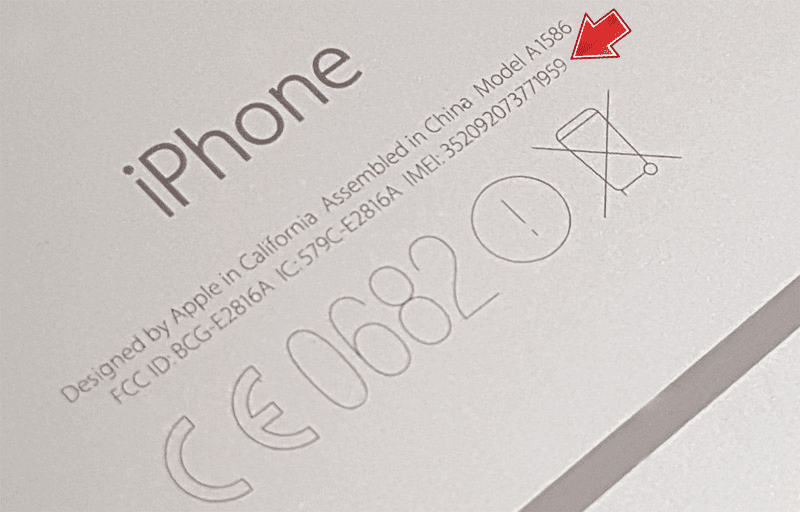4 cách sửa lỗi màn hình iphone bị đứng, treo mới nhất
3 năm trước
Các thiết bị di dộng smartphone hiện nay rất hiện đại, được trang bị thêm nhiều tính năng tốt. Tuy nhiên, tình trạng xảy ra lỗi vẫn rất phổ biến. Và các siêu phẩm của Apple cũng không tránh khỏi điều đó. Đứng màn hình là một lỗi khá phổ biến trên thiết bị iphone. Vậy lỗi đó nguyên nhân là gì và các cách khắc phục lỗi đó là gì, bạn hãy tham khảo bài viết này nhé.

màn hình iphone bị đứng
Nguyễn nhân dẫn đến lỗi đứng màn hình của Iphone
Máy bị đứng màn hình nghĩa là bạn không thể thực hiện các thao tác hay sử dụng chức năng nào của máy. Nhưng bạn cũng đừng hoang mang quá, đây là một lỗi khá bình thường do các nguyên nhân sau:
- Do máy bị xung đột phần mềm vì bạn cài đặt quá nhiều phần mềm vào trong máy.
- Khi bạn chơi game, xem phim quá lâu trên máy dẫn đến việc máy bị nóng và đơ
- Màn hình mới thay của bạn không đảm bảo chất lượng.
- Lỗi màn hình Iphone
4 cách khắc phục lỗi bị đứng màn hình Iphone đơn giản nhất năm 2020.
Như đã nói ở trên, lỗi đứng màn hình ở điện thoại Iphone khá phổ biến và rất dễ khắc phục. sau đây là 10 cách khắc phục đơn giản nhất cho bạn
Cách 1: thực hiện Hard Reset
Đây là một trong những cách đơn giản và dễ thực hiện nhất để giải cứu Iphone mỗi khi bị đứng màn hình. Bạn thực hiện như sau:
- Đối với các dòng IP từ 6s, 6s plus trở về trước để thực hiện Hard Reset đầu tiên các bạn cần tắt nguồn điện thoại đi, sau đó ấn chọn và giữ đồng thời nút nguồn và nút Home khoảng 20 tới 30 giây. Khi đó trên màn hình sẽ xuất hiện biểu tượng quả táo thì bạn bỏ tay ra.
- Đối với các dòng từ 7s, 7s plus trở lên thùi có một sự khác nhẹ. Bạn ấn và giữ đồng thời nút Nguồn và nứt giảm âm lượng để thực hiện Hard Reset.
Kết thúc quá trình khởi động lại thiết bị thì lỗi đứng màn hình cũng được khắc phục.

thực hiện Hard Reset
Cách 2: Chuyển điện thoại về chế độ DFU và Restore Iphone
Khi Hard Reset không có hiệu quả, thiết bị Iphone của bạn vẫn bị đứng màn hình thì bạn có thể thực hiện theo cách này, đưa thiết bị về chế độ DFU và Restore Iphone. Để thực hiện được cách này, bạn cần download công cụ Itunes về máy tính và làm lần lượt các bước sau:
- Bước 1: Dùng dây USB để kết nối thiết bị với máy tính, sau đó bạn khỏi động iTuns trên máy tính. Sẽ có một cửa sổ hiện ra cho thấy iTuns đã tìm thấy thiết bị iPhone của bạn.
- Bước 2: Bạn chỉ cần click vào Restore trong Summary để thực hiện Restore iPhone.
Cách 3: Khởi động lại thiết bị Iphone
Cũng giống như các thiết bị khác, khi iPhone bị đứng máy, chậm, giật, nóng máy thì cách đơn giản nhất là khởi động lại máy. Cách này vô cùng hiệu quả và an toàn vì dữ liệu trong máy của bạn sẽ được giữ nguyên:
- Bước 1: Ấn và giữ nút nguồn cho đến khi xuất hiện biểu tượng Slide of Power (trượt để tắt máy).
- Bước 2: Trượt sang phải để tắt máy.
- Bước 3: Khi thiết bị đã tắt hoàn toàn, hãy ấn và giữ nút nguồn một lần nữa cho đến khi logo quả táo xuất hiện.
Cách 4: Khôi phục cài đặt gốc
Nếu các cách trên chưa đem lại hiệu quả đáng mong đợi thì còn một cách duy nhất là khôi phục cài đặt gốc trên thiết bị iPhone. Bạn hiểu điều này đồng nghĩa với việc toàn bộ dữ liệu thư mục, hình ảnh trong máy sẽ mất hết. Nhưng bạn không cần quá lo lắng, bạn có thể khôi phục lại các dữ liệu ấy thông qua các bản sao lưu trước đó.
Để thực hiện cách này, bạn làm lần lượt như sau. Dùng dây cáp USB kết nối thiết bị với máy tính. Bật iTuns trên máy tính lên. Sau khi xuất hiện sửa sổ làm việc bạn tyruy cập vào Settings (cài đặt) => Genaral (cài đặt chung) => Reset (đặt lại) => Erase All Content and Setting (xóa toàn bộ dữ liệu và cài đặt) => Erase iPhone (xóa Iphone) => nhập mật khẩu khi được yêu cầu.
Trên đây là bài viết hướng dẫn cách khắc phục lỗi trên các thiết bị iPhone dành cho những ai đang gặp rắc rối hoặc những bạn mới sử dụng thiết bị này. Nếu có gì không hiểu hoặc vướng mắc hãy liên hệ ngay với chúng tôi để được giải đáp.